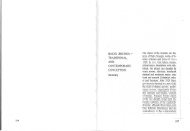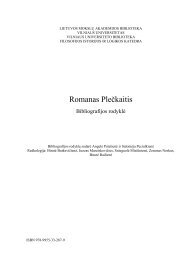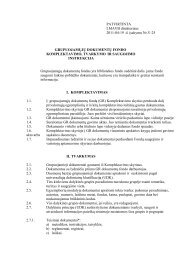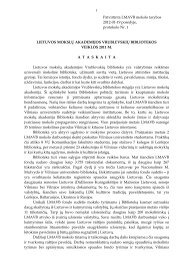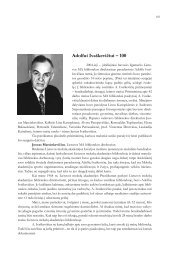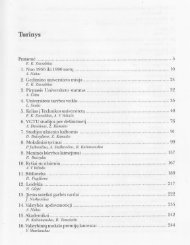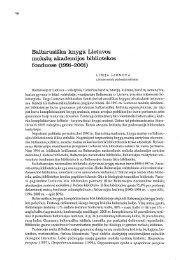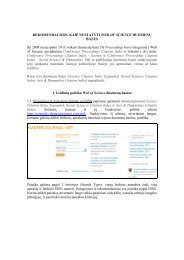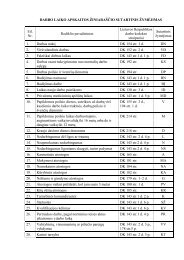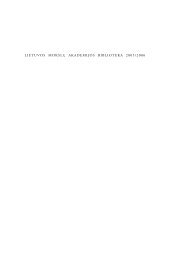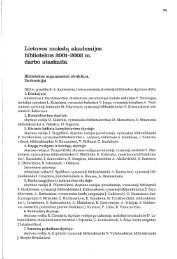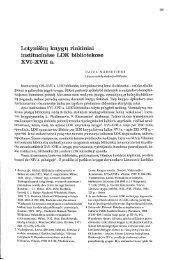lmavb elektroninis katalogas - Lietuvos mokslų akademijos biblioteka
lmavb elektroninis katalogas - Lietuvos mokslų akademijos biblioteka
lmavb elektroninis katalogas - Lietuvos mokslų akademijos biblioteka
Create successful ePaper yourself
Turn your PDF publications into a flip-book with our unique Google optimized e-Paper software.
LMAVB ELEKTRONINIS KATALOGAS<br />
VARTOTOJO VADOVAS<br />
ĮVADAS ............................................................................................................................................................................... 4<br />
BENDRASIS BIBLIOTEKOS KATALOGAS ................................................................................................................ 4<br />
Katalogo adresas .......................................................................................................................................................... 4<br />
Atspindimi dokumentai ................................................................................................................................................ 4<br />
Paieškos požymiai ........................................................................................................................................................ 5<br />
Bibliografinis įrašas....................................................................................................................................................... 5<br />
DOKUMENTŲ PAIEŠKA ................................................................................................................................................ 5<br />
Užklausos pateikimas ................................................................................................................................................. 5<br />
Ieškomo teksto užrašymas ........................................................................................................................................... 5<br />
Didžiosios ir mažosios raidės ................................................................................................................................... 5<br />
Raidės su diakritais .................................................................................................................................................. 5<br />
Kiek teksto rašyti ................................................................................................................................................... 5<br />
Teksto ar ženklo pakaitos simboliai ......................................................................................................................... 6<br />
Skyrybos ženklai ...................................................................................................................................................... 6<br />
Matematiniai ženklai ............................................................................................................................................... 7<br />
Brūkšnelis ar brūkšnys ............................................................................................................................................. 7<br />
Pasvirasis brūkšnys .................................................................................................................................................. 7<br />
Procento ženklas ..................................................................................................................................................... 7<br />
Laipsnio ženklas ....................................................................................................................................................... 7<br />
Apatiniai ir viršutiniai indeksai ................................................................................................................................ 7<br />
Laužtiniai skliaustai .................................................................................................................................................. 8<br />
Skliausteliai .............................................................................................................................................................. 8<br />
Kabutės, apostrofas ................................................................................................................................................. 8<br />
Klaustukas ir šauktukas ........................................................................................................................................... 8<br />
Loginiai operatoriai .................................................................................................................................................. 8<br />
Žodžiai greta ................................................................................................................................................................. 9<br />
Kai kurių užklausų ypatybės ....................................................................................................................................... 10<br />
Paieškos sritys .......................................................................................................................................................... 10<br />
Paieška bet kokio įrašo žodžio laukelyje .................................................................................................................... 10<br />
Paieška antraštės laukelyje ........................................................................................................................................ 10
Paieška autoriaus, rengėjo laukelyje .......................................................................................................................... 11<br />
Asmenvardžio rašybos variantai ............................................................................................................................ 12<br />
Pakeistos pavardės ................................................................................................................................................ 12<br />
Slapyvardžiai .......................................................................................................................................................... 13<br />
Paieška temos, dalyko laukelyje ................................................................................................................................. 13<br />
Paieška leidėjo laukelyje ............................................................................................................................................ 14<br />
Paieška paskelbimo vietos laukelyje .......................................................................................................................... 15<br />
Paieška metų laukelyje ............................................................................................................................................... 15<br />
Paieška kalbos laukelyje ............................................................................................................................................. 16<br />
Paieška ISBN, ISSN, ISMN laukelyje ............................................................................................................................ 16<br />
Paieška UDK indekso laukelyje ................................................................................................................................... 17<br />
Paieška šifro laukelyje ................................................................................................................................................ 18<br />
Raidės. ................................................................................................................................................................... 18<br />
Brūkšnelis, taškas, pasvirasis brūkšnys, tarpelis .................................................................................................... 18<br />
Paieška pagal sistemos numerį .................................................................................................................................. 18<br />
Paieškos būdai .......................................................................................................................................................... 19<br />
Paprasta paieška ........................................................................................................................................................ 19<br />
Daugiaaspektė paieška ............................................................................................................................................... 19<br />
Paieška rodyklėse ....................................................................................................................................................... 20<br />
Kaip naudotis rodyklėmis ...................................................................................................................................... 20<br />
Sąrašas ................................................................................................................................................................... 21<br />
Autoritetinis įrašas ................................................................................................................................................ 21<br />
Rodyklės ................................................................................................................................................................... 22<br />
Antraščių rodyklė ....................................................................................................................................................... 22<br />
Autorių/rengėjų rodyklė............................................................................................................................................. 22<br />
Dalykinių rubrikų rodyklė ........................................................................................................................................... 24<br />
Serijų rodyklė ............................................................................................................................................................. 25<br />
UDK indeksų rodyklė .................................................................................................................................................. 26<br />
ISBN, ISSN, ISMN rodyklė ........................................................................................................................................... 26<br />
Paieškos tikslinimo požymiai. Užklausos siaurinimas ................................................................................................. 27<br />
Dokumento rūšis ........................................................................................................................................................ 27<br />
Knygos ................................................................................................................................................................... 28<br />
Serialiniai leidiniai .................................................................................................................................................. 28<br />
Kartografija ............................................................................................................................................................ 28<br />
Vaizdo įrašai .......................................................................................................................................................... 28<br />
Muzika ................................................................................................................................................................... 28<br />
El. dokumentai ....................................................................................................................................................... 28<br />
Metai .......................................................................................................................................................................... 28<br />
Kalba ........................................................................................................................................................................... 29
PAIEŠKOS REZULTATAS ............................................................................................................................................ 30<br />
Įrašo vaizdavimo būdai ............................................................................................................................................... 30<br />
Detalus įrašas ........................................................................................................................................................ 30<br />
Kortelė ................................................................................................................................................................... 30<br />
Trumpas įrašas....................................................................................................................................................... 31<br />
MARC įrašas ........................................................................................................................................................... 31<br />
Sąraše esančių leidinių peržiūra ................................................................................................................................. 31<br />
Leidinių sąrašo tvarkymas .......................................................................................................................................... 31<br />
Rikiavimas .............................................................................................................................................................. 31<br />
Reikalingų įrašų išskyrimas .................................................................................................................................... 32<br />
Tikslinimas ............................................................................................................................................................. 33<br />
Peržiūra ................................................................................................................................................................. 33<br />
Išsaugojimas arba išsiuntimas ............................................................................................................................... 34<br />
Paieškos istorija .......................................................................................................................................................... 35<br />
ASMENINIAI NUSTATYMAI ....................................................................................................................................... 35<br />
Registracija ................................................................................................................................................................. 35<br />
Slaptažodžio keitimas ................................................................................................................................................. 36<br />
Skaitymo istorija ......................................................................................................................................................... 36<br />
Grąžinimo termino pratęsimas .................................................................................................................................. 37<br />
LEIDINIŲ UŽSAKYMAS ................................................................................................................................................ 37
Įvadas<br />
<strong>Lietuvos</strong> <strong>mokslų</strong> <strong>akademijos</strong> Vrublevskių <strong>biblioteka</strong> (LMAVB) nuo 1995 metų sudaro bendrąjį bibliotekos<br />
elektroninį katalogą ir elektroninį rankraščių katalogą. Atskleidžiant specialias dokumentų rūšis ir paskirtį<br />
elektroniniuose kataloguose išskirti rinkiniai:<br />
<br />
<br />
<br />
<br />
<br />
<br />
Senosios XVI–XVIII a. knygos http://aleph.library.lt/F/func=find‐a‐0&local_base=senas<br />
Literatūra mainams<br />
Skaitmeninis knygų archyvas<br />
Skaitmeninis rankraščių archyvas<br />
Skaitmeninis senųjų periodinių leidinių archyvas<br />
Skaitmeninis senųjų atvirukų rinkinys<br />
Elektroniniuose kataloguose galima greičiau surasti reikiamus dokumentus. Jais patogu naudotis namuose.<br />
Tačiau svarbu prisiminti, kad elektroniniuose kataloguose atspindimi ne visi bibliotekoje saugomi<br />
dokumentai. Todėl neradus iki 1995 m. išleistos literatūros elektroniniame kataloge, jos reikia ieškoti<br />
bibliotekos kortelių kataloge.<br />
BENDRASIS BIBLIOTEKOS KATALOGAS<br />
Katalogo adresas<br />
LMAVB tinklalapyje www.mab.lt spustelėjus nuorodą Katalogai/Bibliotekos <strong>katalogas</strong><br />
arba adresu www.mab.lt/katalogai spustelėjus nuorodą Bibliotekos <strong>katalogas</strong><br />
arba http://aleph.library.lt/F/func=find‐b‐0&local_base=MAB01<br />
bus atvertas paieškos langas, kuriame pasirinksite jums tinkamą paieškos būdą.<br />
Atspindimi dokumentai<br />
Bendrajame kataloge atspindimas pagrindinis LMAVB fondas – XIX–XXI amžiaus įvairių mokslo šakų <strong>Lietuvos</strong><br />
ir užsienio šalių leidiniai: knygos, periodiniai leidiniai, elektroniniai ištekliai. Elektroninis <strong>katalogas</strong> nuolat<br />
papildomas naujų bei skaitytojams aktualių anksčiau gautų (iš kortelių katalogo užsakytų) dokumentų įrašais.
Paieškos požymiai<br />
Kiekviename leidinyje arba rankraštiniame dokumente yra nurodytas autorius, antraštė (pavadinimas),<br />
leidimo vieta, leidykla, leidimo metai, ISBN (ISSN) numeris. Paiešką galima atlikti pagal visus išvardintus<br />
leidinio požymius. Pagal kurį požymį ieškosite Jūs, priklauso nuo Jūsų turimos informacijos. Atskiruose<br />
kataloguose gali būti pateikiami skirtingi paieškos požymių rinkiniai. Dažniausiai naudojami paieškos<br />
požymiai:<br />
<br />
<br />
<br />
<br />
<br />
<br />
<br />
<br />
<br />
<br />
<br />
bet koks įrašo žodis [ieškoma visame bibliografiniame įraše]<br />
antraštė [dokumento ar serijos pavadinimas antraštiniame puslapyje, viršelyje, nugarėlėje]<br />
autorius, rengėjas [asmenys ar kolektyvai, sukūrę, parengę ar dalyvavę rengiant dokumentą]<br />
tema, dalykas [dalykinėmis rubrikomis išreikštas dokumento turinys]<br />
leidėjas [leidyklos ar kitos dokumentą išleidusios įmonės pavadinimas ar asmens pavardė]<br />
paskelbimo vieta [miestas]<br />
metai<br />
ISBN, ISSN, ISMN [tarptautinis standartinis knygos, serialinio leidinio ar muzikos leidinio numeris]<br />
UDK indeksas [Universalios dešimtainės klasifikacijos numeris]<br />
šifras [dokumento vieta lentynoje]<br />
sistemos numeris [bibliografinio įrašo vieta kataloge]<br />
Bibliografinis įrašas<br />
Dokumento bibliografinių požymių visuma sudaro pagrindinę bibliografinio įrašo dalį. Bibliografinius<br />
požymius papildo dokumento turinį atskleidžiančios dalykinės rubrikos, Universalios dešimtainės<br />
klasifikacijos indeksai, kai kurių knygų anotacijos, vietą saugyklose parodantys šifrai ir vietą kataloge<br />
parodantis bibliografinio įrašo numeris.<br />
DOKUMENTŲ PAIEŠKA<br />
Užklausos pateikimas<br />
Ieškomo teksto užrašymas<br />
Didžiosios ir mažosios raidės<br />
Didžiosios ar mažosios raidės paieškai įtakos neturi.<br />
Raidės su diakritais<br />
Užklausos tekste lietuvių abėcėlės raides (ž, š, ė ir pan.) galima pakeisti pagrindinėmis lotynų abėcėlės<br />
raidėmis (z, s, e ir pan.).<br />
Kitų kalbų raides, kurių klaviatūroje nėra, reikia pakeisti pagrindinėmis lotynų abėcėlės raidėmis. Pavyzdžiui,<br />
vietoj ö, ä, ł, æ rašomos o, a, l, a.<br />
arba<br />
Kiek teksto rašyti<br />
Paieškos laukelyje patartina rašyti ne ilgesnį kaip 3 žodžių tekstą. Iš ieškomo teksto pasirinkite retesnius<br />
žodžius. Nebūtinai šiais žodžiais turi prasidėti tekstas ir nebūtinai žodžiai turi būti vienas šalia kito. Paskutinį<br />
užklausos teksto žodį galima trumpinti.
Žodžių pasirinkimas ir užrašymas turi didelės įtakos paieškos rezultatui. Įsitikinkime tuo įvairiais variantais<br />
paieškoję knygos „<strong>Lietuvos</strong> didžiųjų kunigaikščių rūmai Vilniaus žemutinėje pilyje“:<br />
Randame 7742 įrašus. Pasirinktas žodis visiškai netinka<br />
užklausos tekstui.<br />
Pažymime, ar užklausos žodžiai yra greta, t. y. sudaro žodžių junginį:<br />
Randame 23 įrašus. Ieškomą knygą galime surasti<br />
atverstame sąraše.<br />
Užrašome kitą žodžių junginį ir sutrumpiname paskutinį žodį:<br />
Randame 19 įrašų. Sąrašas šiek tiek sutrumpėjo.<br />
Užrašome atskirus retesnius žodžius:<br />
Randame 17 įrašų.<br />
Randame tik 1 įrašą.<br />
Jeigu jums žinomas tekstas netinka paieškai (pateikiamas pernelyg didelis rezultatas), patikslinkite užklausą<br />
nurodydami metus, kalbą ar kitus požymius (Žr. Paieškos tikslinimo požymiai. Paieškos siaurinimas).<br />
Teksto ar ženklo pakaitos simboliai<br />
Vienas ženklas užklausos tekste (žodžio pradžioje, viduryje ar pabaigoje) gali būti pakeistas šauktuku (!).<br />
Dažniausiai keičiama, kai yra keletas žodžio rašybos variantų arba ženklo nėra klaviatūroje. Pvz., užrašius<br />
autoriaus paieškos laukelyje Da!kus bus surasti autoriai Dabkus ir Dapkus. Pakeitimas gali būti daromas bet<br />
kurioje užklausos vietoje, tačiau vienoje užklausoje gali būti tik vienas pakeistas simbolis.<br />
Ieškomo žodžio dalis gali būti pakeista klaustuku () arba asterisku (*). Paprastai taip daroma, kai norima<br />
sutrumpinti užklausos tekstą, pvz., antraštės paieškos laukelyje įrašius foto, bus rasti leidiniai, kurių<br />
pavadinimuose yra žodis foto, o įrašius foto*, bus rasti žodžiai fotografas, fotoelementas, fotoefektas ir pan.<br />
Klaustuku () arba asterisku (*) galima pakeisti ir vieną ženklą, taip pat kaip ir keičiant šauktuku (!). Keičiamų<br />
ženklų kiekis neribojamas, o pakeitimas gali būti daromas bet kurioje užklausos vietoje, tačiau vienoje<br />
užklausoje gali būti pakeistas tik vienas simbolis. Pvz.:<br />
leidinyje: €uro kūrimas<br />
užklausoje: uro kūrimas arba *uro kūrimas<br />
Skyrybos ženklai<br />
leidinyje: Wiadomość historyczna<br />
užklausoje: Wiadomo historyczna arba Wiadomo* historyczna<br />
leidinyje: JAVA software solutions<br />
užklausoje: JAVA software arba JAVA* software<br />
Skyrybos ženklus: tašką (.), kablelį (,), dvitaškį (:), kabliataškį (;), daugtaškį ( ... ) užklausos tekste galima rašyti<br />
arba praleisti:<br />
leidinyje: Istorija. Politologija<br />
užklausoje: Istorija Politologija arba Istorija. Politologija
Matematiniai ženklai<br />
leidinyje: <strong>Lietuvos</strong> istorija: XVIII amžius<br />
užklausoje: <strong>Lietuvos</strong> istorija XVIII amžius arba <strong>Lietuvos</strong> istorija: XVIII amžius<br />
leidinyje: Ir ... visas gyvenimas<br />
užklausoje: Ir visas gyvenimas arba Ir ... visas gyvenimas<br />
leidinyje: A.P.I.C. studies in data processing<br />
užklausoje: APIC studies in data processing<br />
Pliusas (+) ir lygybės ženklas (=) atlieka komandinės paieškos kalbos funkcijas, todėl norėdami surasti šiuos<br />
ženklus tekste, užklausos tekstą rašykite kabutėse:<br />
leidinyje: 1 + 1 = 3 und andere Geschichten<br />
užklausoje: "1 + 1 = 3"<br />
leidinyje: Žūklė+<br />
užklausoje: "Zukle+"<br />
Brūkšnelis ar brūkšnys<br />
Brūkšnelis (‐) arba brūkšnys (–) užklausos tekste gali būti pakeistas tarpu arba užrašytas taip, kaip yra<br />
leidinyje:<br />
Sąlyga<br />
leidinyje: Lietuva, 1940–1990<br />
užklausoje: Lietuva 1940–1990 arba Lietuva 1940‐1990 arba Lietuva 1940 1990<br />
leidinyje: 5,6‐pakeistų benzimidazolo darinių sintezė<br />
užklausoje: 5,6‐pakeistų arba 56 pakeistų<br />
leidinyje: Aušrinei–100<br />
užklausoje: Aušrinei 100 arba Aušrinei–100<br />
ilgą brūkšnį keičiant tarpu neturi būti nurodyta:<br />
Kartais skyrybos ženklus užklausos tekste rašyti naudinga. Pvz., ieškant leidinio LIE‐TU‐VA! ir užklausos tekstą<br />
rašant be brūkšnelių lie tu va bus rasta daugiau kaip 250 leidinių, o užrašius su brūkšneliais lie‐tu‐va bus<br />
rastas tik vienas leidinys.<br />
Pasvirasis brūkšnys<br />
Pasvirąjį brūkšnį užklausos tekste reikia rašyti taip, kaip yra leidinyje:<br />
Procento ženklas<br />
leidinyje: 4 1/2 draugo<br />
užklausoje: 4 1/2 draugo<br />
Procento ženklą užklausos tekste reikia praleisti arba pakeisti klaustuku () ar asterisku (*):<br />
Laipsnio ženklas<br />
leidinyje: 4% šlovės<br />
užklausoje: 4 šlovės arba 4 šlovės arba 4* šlovės<br />
Laipsnio ženklą užklausos tekste galima rašyti, praleisti arba pakeisti klaustuku () ar asterisku (*):<br />
45° в тени arba 45 в тени arba 45 в тени arba 45* в тени<br />
Apatiniai ir viršutiniai indeksai<br />
Skaičiaus su apatiniu ar viršutiniu indeksu patartina ieškoti tik įrašius šalia esančius vieną ar kelis žodžius.
Viršutinius ar apatinius indeksus (1, 2, 3) užklausos tekste galima rašyti taip, kaip yra leidinyje, pakeisti<br />
paprastais skaičiais arba klaustuku () ar asterisku (*):<br />
leidinyje: 81 cm² jausmų...<br />
užklausoje: 81 cm² jausmų arba 81 cm2 jausmų arba 81 cm jausmų<br />
Jeigu viršutinis ar apatinis indeksas yra kiti ženklai, juos reikia pakeisti klaustuku () ar asterisku (*):<br />
leidinyje: 58 10 . Надзорные производства прокуратуры СССР<br />
užklausoje: 58. Надзорные<br />
Sąlyga<br />
šiuo atveju neturi būti nurodyta:<br />
Laužtiniai skliaustai<br />
Laužtinius skliaustus užklausos tekste galima rašyti arba praleisti:<br />
Skliausteliai<br />
kataloge: [Anglų kalba] mokytis patiems<br />
užklausoje: [Anglų kalba] mokytis arba Anglų kalba mokytis<br />
Lenktinius skliaustelius užklausos tekste reikia praleisti arba visą tekstą rašyti kabutėse:<br />
Kabutės, apostrofas<br />
leidinyje: (1380–1584) Užrašymų knyga 1<br />
užklausoje: 1380–1584 Užrašymų knyga 1 arba "(1380‐1584) Užrašymų knyga 1"<br />
leidinyje: Angelai (ir demonai)<br />
užklausoje: "Angelai (ir demonai)" arba Angelai ir demonai<br />
Visų kalbų kabutes ir apostrofo ženklus užklausos tekste galima rašyti arba praleisti:<br />
leidinyje: „Microsoft Windows“ žodynėlis<br />
užklausoje: Microsoft Windows žodynėlis arba "Microsoft Windows" žodynėlis<br />
leidinyje: «Тихий Дон» М. Шолохова<br />
užklausoje: Тихий Дон М. Шолохова arba "Тихий Дон" М. Шолохова arba «Тихий Дон» М. Шолохова<br />
leidinyje: „Слово о полку Игореве” и древнерусская<br />
užklausoje: Слово о полку Игореве arba “Слово о полку Игореве” arba «Слово о полку Игореве»<br />
leidinyje: ‘Ob ich ein ritter wære’<br />
užklausoje: Ob ich ein ritter ware arba “Ob ich ein ritter ware” arba ‘Ob ich ein ritter wære’<br />
leidinyje: La fin d’une société<br />
užklausoje: La fin d une societe arba La fin d’une societe arba La fin dune societe<br />
Klaustukas ir šauktukas<br />
Klaustukas (!) ir šauktukas () yra teksto pakeitimo simboliai, todėl leidinio tekste esančio gramatinę reikšmę<br />
turinčio klaustuko ar šauktuko nerašykite.<br />
leidinyje: Į Vilnių! Į Vilnių!<br />
užklausoje: Į Vilnių Į Vilnių<br />
Loginiai operatoriai<br />
leidinyje: Gimtadienis Gimtadienis!<br />
užklausoje: Gimtadienis Gimtadienis<br />
leidinyje: province!<br />
užklausoje: province
Užklausos tekstą dažnai naudinga rašyti su Biulio (Boolean) loginiais operatoriais AND, OR ir NOT. Žodžių<br />
grupės tarp loginių operatorių rašomos skliausteliuose. Užklausų pavyzdžiai:<br />
1. Žinome, kad mokslo leidiniai bibliografiniame įraše neidentifikuojami, tačiau pažymimi vadovėliai, mokymo<br />
priemonės, grožinė literatūra ir pan. Todėl norėdami surasti teisės istorijos mokslo leidinius turėtume rašyti<br />
užklausą taip: (teis* istorija) not (vadovėliai or mokom* or uzdavin* or vadovai)<br />
Rasti 94 leidiniai.<br />
Norėdami atmesti dar ir disertacijų santraukas rašytume tokią užklausą: (teis* istorija) not (vadovėliai or<br />
mokom* or uzdavin* or vadovai or disert* or dissert*) ir pan.<br />
Neparašius jokio loginio operatoriaus tarp užklausos žodžių veiks operatorius AND.<br />
2. Žinome, kad leidėjo pavadinimas kelis kartus keitėsi (Kultūros, filosofijos ir meno institutas, <strong>Lietuvos</strong><br />
filosofijos ir sociologijos institutas, LFSI, <strong>Lietuvos</strong> kultūros tyrimų institutas). Todėl norėdami surasti visus<br />
kurio nors leidėjo leidinius leidėjo paieškos laukelyje turime rašyti tokią užklausą:<br />
(Kultūros, filosofijos ir meno inst) or (<strong>Lietuvos</strong> filosofijos ir sociologijos inst) or (LFSI) or (<strong>Lietuvos</strong> kultūros<br />
tyrimų inst)<br />
Žodžiai greta<br />
Jeigu paieškos laukelyje įrašėte kelis žodžius, bet nepasirinkote „Žodžiai greta“ sąlygos, surasite įrašus,<br />
kuriuose užklausos žodžiai bus bet kurioje įrašo vietoje. Žemiau pateiktame pavyzdyje frazės „vaikų<br />
auklėjimas“ ieškoma antraštės laukelyje nepasirinkus „Žodžiai greta“ sąlygos:<br />
Pasirinkus „Žodžiai greta“ sąlygą bus surastos tik tos antraštės, kuriose užklausoje įrašyti žodžiai yra greta:
Kai kurių užklausų ypatybės<br />
ISSN numerį visada rašykite su brūkšneliu, pavyzdžiui, 1392‐6195.<br />
Ieškodami leidinio šifro (parodo knygos vietą lentynoje) nepraleiskite nė vieno ženklo, pavyzdžiui, A.61303;<br />
LK‐21/9; L‐21/2‐88; 71484/47/3/194.<br />
Norėdami surasti tam tikro laikotarpio leidinius, užklausoje tarp metų įrašykite simbolį ‐>. Pavyzdžiui, metų<br />
paieškos laukelyje įrašę 2000‐>2005, rasite visus tais metais išleistus leidinius.<br />
Paieškos sritys<br />
Paieška bet kokio įrašo žodžio laukelyje<br />
Žr. taip pat: Ieškomo teksto užrašymas<br />
Žr. taip pat: Žodžiai greta<br />
Tekstas, įrašytas bet kokio įrašo žodžio paieškos laukelyje, bus ieškomas visame bibliografiniame įraše.<br />
Paieška antraštės laukelyje<br />
Žr. taip pat: Ieškomo teksto užrašymas<br />
Žr. taip pat: Žodžiai greta<br />
Žr. taip pat: Antraščių rodyklė<br />
Žr. taip pat: Serijų rodyklė<br />
Užklausą antraštės laukelyje rašykite, kai žinote vieną ar kelis leidinio pavadinimo (pagrindinės antraštės,<br />
bendrosios daugiatomio leidinio ar vieno tomo antraštės, serijos antraštės, antraštės kita kalba, antraštės iš<br />
kūrinių rinkinio turinio, viršelio, nugarėlės ar kitos dokumento antraštės ar paantraštės) žodžius, kurie<br />
nebūtinai yra antraštės pradžioje. Keletas pavyzdžių:<br />
Galimi užklausos variantai antraštės laukelyje:<br />
enciklopedinis bankininkystės<br />
komercijos žinynas<br />
bankininkystės žinynas<br />
žinynas bankininkystės<br />
bankininkystės komercijos<br />
komercijos enciklopedinis<br />
bankininkystės enciklopedinis<br />
enciklopedinis žinynas<br />
reference dictionary of banking<br />
reference dictionary of commerce<br />
dictionary of banking<br />
dictionary banking commerce<br />
Galimi užklausos variantai antraštės laukelyje:<br />
dictionary of science<br />
Oxford paperback reference<br />
Oxford dictionary of science
Pagal antraštes bibliotekos kataloge siejami įvairūs kūrinio leidimai, vertimai ir pan. Žinodami vieno leidinio<br />
antraštę galite surasti visus kitus jo leidimus, vertimus.<br />
Ieškodami pagal antraštę dažnai nerasite rinkiniuose išleistų kūrinių pavadinimų. Užklausą teks pakartoti bet<br />
kokio žodžio laukelyje:<br />
Antraštės laukelyje galite rašyti užklausas: maras, zenitas, scarlet plague, tačiau turinio pastaboje išvardintus<br />
apsakymus surasite, kai užklausą užrašysite bet kokio žodžio laukelyje.<br />
Tačiau rinkiniams priklausančių reikšmingesnių kūrinių galima ieškoti ir antraštės laukelyje:<br />
Knyga bus surasta, jeigu antraštės laukelyje rašysite turinyje atskleidžiamo kūrinio antraštę, pvz., Okasenas ir<br />
Nikoletė ir pan.<br />
Belieka įsidėmėti, kad ne visas rinkiniuose esančių kūrinių antraštes galima surasti antraštės laukelyje, ir<br />
nepamiršti užklausos pakartoti bet kokio žodžio laukelyje.<br />
Antraštėse esančius skaičius galima rašyti taip, kaip yra leidinyje (arabiškais ar romėniškais skaitmenimis),<br />
arba skaičius reikšti žodžiais, pvz.:<br />
XXI amžiaus lietuvių arba Dvidešimt pirmo amžiaus lietuvių<br />
58 sapnai arba Penkiasdešimt aštuoni sapnai<br />
Antraštėse esančius simbolius, paveikslėlius galima praleisti, t. y. nerašyti užklausoje, bet galima ir išreikšti<br />
tos pačios reikšmės žodžiais:<br />
leidinyje: Aš + Tu = ♥<br />
užklausoje: Aš plius tu lygu meilė<br />
Jeigu leidinio antraštė ilga, paieškos laukelyje patartina rašyti jos dalį (1–3 žodžius). Ilgos antraštės paieškos<br />
sistema gali nerasti, net jei toks leidinys ir yra kataloge.<br />
Jeigu žinote pirmąjį ar kelis pirmuosius dokumento pavadinimo žodžius, pasinaudokite abėcėline antraščių<br />
rodykle (sąrašu).<br />
Paieška autoriaus, rengėjo laukelyje<br />
Žr. taip pat: Ieškomo teksto užrašymas<br />
Žr. taip pat: Žodžiai greta<br />
Žr. taip pat: Autorių/rengėjų rodyklė<br />
Autoriaus, rengėjo paieškos laukelyje rašomas žinomas leidinio autorius ar rengėjas (redaktorius, sudarytojas,<br />
vertėjas, iliustratorius ir pan.), taip pat kolektyvinis autorius (įmonė, įstaiga, organizacija, partija, draugija,<br />
konferencija, seminaras, paroda, festivalis ir kiti panašūs renginiai). Keletas pavyzdžių:<br />
Galimi užklausos variantai autoriaus, rengėjo laukelyje: Istorijos institutas arba <strong>Lietuvos</strong> istorijos institutas.
Galimi užklausos variantai autoriaus, rengėjo laukelyje: kalbos ir žmonės arba dialogai ir kontaktai. Ieškodami<br />
renginio, užklausos laukelyje galite rašyti visą pavadinimą (jeigu jis trumpas – 1–3 žodžiai) arba kurią nors jo<br />
dalį.<br />
Ieškodami asmens, užklausos laukelyje galite nurodyti tik pavardę arba visą asmenvardį (pavardę ir vardą).<br />
Galimi paieškos variantai:<br />
Rasti 2 Rasos Norvaišienės leidiniai. Įsidėmėkite: ieškodami viso asmenvardžio, pažymėkite, kad žodžiai turi<br />
būti greta, arba asmenvardį rašykite kabutėse.<br />
Rasti 3 leidiniai, kurių autorė yra Norvaišienė: dviejų – Rasa ir vieno – Rosita.<br />
Rasta 10 leidinių, kurių autorių (rengėjų) pavardė – Norvaišienė.<br />
Jei leidinį parašė (sudarė) 4 ir daugiau autorių, bibliotekos kataloge nurodomas tik pirmasis, todėl autoriaus,<br />
rengėjo laukelyje galima ieškoti tik pirmojo autoriaus pavardės. Jeigu ieškoma pavardė nėra pirmojo<br />
autoriaus pavardė, užklausą reikia pakartoti bet kokio žodžio laukelyje.<br />
Sudarytojai, redaktoriai bibliotekos kataloge rašomi tik tada, kai leidinys yra be autoriaus. Jei ieškote pagal<br />
rengėją, bet nežinote, ar yra leidinio autorius, leidinio galite ir nerasti, nors jis ir yra kataloge. Tokiu atveju<br />
pateikite užklausą dar ir antraštės laukelyje.<br />
Jeigu leidinį sudarė (parengė) 4 ir daugiau sudarytojų, autoriaus, rengėjo laukelyje ieškokite tik pirmojo.<br />
Vvisus kitus galite rasti bet kokio žodžio laukelyje.<br />
Jeigu leidinio ieškote pagal vertėją, įsidėmėkite, kad rasite tik grožinės literatūros vertėjus į lietuvių kalbą bei<br />
senosios literatūros vertėjus (iš graikų, lotynų, senovės rytų kalbų). Mokslinių leidinių vertėjus galite rasti tik<br />
bet kokio žodžio paieškos laukelyje.<br />
Asmenvardžio rašybos variantai. To paties autoriaus pavardė leidiniuose gali būti įvairiai užrašyta.<br />
Kataloguose paprastai rašomi visi leidiniuose esantys autoriaus pavardės variantai ir nustatomas tikrasis<br />
(autentiškas) asmenvardis. Tai padeda surasti autoriaus knygas pagal bet kurį jo pavardės rašybos variantą,<br />
tačiau niekada nesuklysite, jeigu pavardę įrašysite autentiškai (kaip autorius pats save vadina).<br />
Pakeistos pavardės. Autorių, turinčių kelias pavardes, ieškokite autoriaus, rengėjo laukelyje įrašydami<br />
visas žinomas pavardės formas. Pvz., Daiva Atkočaitytė ir Daiva Vaišnienė yra tas pats asmuo. Autoriaus,<br />
rengėjo laukelyje ieškome abiejų asmenvardžių:<br />
Rasti 6 leidiniai.
Rastas dar 1 leidinys.<br />
Slapyvardžiai. Slapyvardžiais pasirašytų kūrinių ieškokite taip pat, kaip ir bet kurio kito asmenvardžio<br />
varianto. Nors užklausoje užrašėte slapyvardį, rezultatų sąraše jums bus pateikti visi to asmens parašyti,<br />
parengti, sudaryti, iliustruoti ir kt. kūriniai. Tik peržiūrėję visus iš eilės, surasite konkrečiu slapyvardžiu<br />
pasirašytus kūrinius.<br />
Paieška temos, dalyko laukelyje<br />
Žr. taip pat: Ieškomo teksto užrašymas<br />
Žr. taip pat: Žodžiai greta<br />
Žr. taip pat: Dalykinių rubrikų rodyklė<br />
Bibliografiniame įraše pateikiami ne tik bibliografiniai leidinio duomenys, bet ir atskleidžiamas leidinio<br />
turinys. Turinį (temą) nusako dalykinės rubrikos, kurių sąrašas yra dalykinių rubrikų rodyklėje. Bibliotekos<br />
kataloge dalykinės rubrikos pradėtos rašyti tik nuo 2000 metų – ieškodami turite tai prisiminti. Mokslo<br />
leidinių temą atspindi ne tik dalykinės rubrikos, bet ir leidinių, jų skyrių pavadinimai bei anotacijos (bibliotekų<br />
kataloguose rašomos retai). Paieška temos, dalyko laukelyje leidžia surasti visose minėtose srityse esančius<br />
žodžius. Turėkite galvoje, kad taip pat bus surasti žodžiai grožinės literatūros kūrinių pavadinimuose.<br />
Bandykite temą išreikšti glaustai vienu ar dviem terminais. Terminai turėtų būti rašomi daugiskaitos (jeigu<br />
įmanoma) vardininko linksniu.<br />
Rasti 9 įrašai, kurių dalykinėse rubrikose yra terminas baletas:<br />
Baletas – Lietuva ‐‐ Istorija.<br />
Baletas ‐‐ Rusijos Federacija ‐‐ Istorija.<br />
Baletas ‐‐ Lietuva – Istorija ‐‐ Iliustruoti leidiniai.<br />
Baletas ‐‐ Pastatymai ir režisūra ‐‐ Lietuva.<br />
Baletas ‐‐ Austrija.<br />
Baletas ‐‐ Periodika.<br />
Daugiau literatūros rasite, jei įrašysite tik žodžio kamieną, o praleistą galūnę pažymėsite asterisku (*).
Rasti 24 leidiniai, kurių bibliografiniuose įrašuose ieškomas terminas yra:<br />
<br />
<br />
<br />
leidinio pavadinime<br />
Deimantų ieškotoja : [prisiminimai] apie baleto artistę, pedagogę, šokio istorikę ir kritikę Lidiją<br />
Motiejūnaitę [ir rinktiniai L. Motiejūnaitės straipsniai ir recenzijos]<br />
Vytautas Grivickas: baletmeisterio užrašai<br />
skyriaus pavadinime<br />
Knygoje: Gyvas kultūros istorijos pulsas / Helmutas Šabasevičius, p. 5‐7 ; Suaugusi su baletu / Jūratė<br />
Terleckaitė, p. 7‐9.<br />
dalykinėje rubrikoje<br />
Baleto šokėjai ‐‐ Lietuva.<br />
Viename paieškos laukelyje gali būti tik vienas asteriskas, todėl rašydami kelis terminus pasinaudokite<br />
daugiaaspektės paieškos langu. Pvz., užklausa <strong>Lietuvos</strong> teisės istorijos tema:<br />
Paieška leidėjo laukelyje<br />
Žr. taip pat: Ieškomo teksto užrašymas<br />
Žr. taip pat: Žodžiai greta<br />
Ieškodami vieno leidėjo (įmonės, kolektyvo ar asmens) išleistų leidinių, leidėjo pavadinimą rašykite leidėjo<br />
paieškos laukelyje. Kadangi leidėjų vardai ir leidiniuose, ir kataloge dažnai rašomi skirtingai (pvz., Lietuvių<br />
kalbos institutas, Lietuvių kalbos instituto l‐kla, Lietuvių kalbos instituto leidykla, LKI, LKI l‐kla), vieno leidėjo<br />
leidinių tenka ieškoti kelis kartus spėjant galimą pavadinimo rašybą arba naudojant Boolean loginius<br />
operatorius.<br />
Rasti 176 leidiniai.<br />
Užklausos tekstas su Boolean loginiais operatoriais rašomas taip:<br />
Rasta dar 13 leidinių.
Paieška paskelbimo vietos laukelyje<br />
Žr. taip pat: Ieškomo teksto užrašymas<br />
Rasti 189 leidiniai.<br />
Leidinių galima ieškoti pagal jų paskelbimo (leidimo) vietą. Dažniausiai tai miestas, kuriame yra leidinį<br />
išleidusi leidykla, pvz., Vilnius, Kaunas, Kėdainiai, Warszawa, New York, Москва, Минск ir pan.<br />
Taip užrašę užklausą, randame 19 įrašų, bet tai tikrai nėra visi Londone paskelbti leidiniai. Skirtingų kalbų ir<br />
šalių leidiniuose miestas skelbimo duomenyse rašomas pagal tos kalbos taisykles. Norėdami surasti visus<br />
viename mieste paskelbtus leidinius, turėtume žinoti, kaip rašomas miesto pavadinimas įvairių kalbų<br />
tekstuose ir rašyti visus variantus paieškos laukelyje jungdami žodžius loginiu operatoriumi or:<br />
Paieška metų laukelyje<br />
Žr. taip pat: Ieškomo teksto užrašymas<br />
Metų paieškos laukelyje rašomi leidinio leidimo metai (keturi skaitmenys). Bus rasti tais metais išleisti<br />
dokumentai:<br />
Rasta 11 leidinių.<br />
Galima ieškoti tam tikro laikotarpio leidinių – tarp pirmųjų ir paskutiniųjų laikotarpio metų be tarpelių įrašomi<br />
matematiniai ženklai ‐> (minusas ir ženklas daugiau):
Rasti visi leidiniai, paskelbti 1514–1522 metais:<br />
Paieška kalbos laukelyje<br />
Žr. taip pat: Ieškomo teksto užrašymas<br />
Kalbos laukelyje galima rašyti tarptautinį kalbos kodą (lit, eng, ger ir pan.) arba kalbos pavadinimą lietuviškai<br />
(lietuvių, anglų, vokiečių ir pan., bet ne lietuvių kalba, anglų kalba, vokiečių kalba ir pan.). Kalbos laukelyje<br />
galima ieškoti tik pagrindinio teksto kalbos, bet ne santraukų, anotacijų, vertimų, komentarų ir kt. Jei leidinio<br />
tekstas spausdinamas šešiomis ir daugiau kalbų, pagal vienos kalbos pavadinimą jo nerasite. Tokius leidinius<br />
galima rasti kalbos paieškos laukelyje užrašius žodį daugiakalbis arba kodą mul.<br />
Leidinio<br />
Aiškinamasis elektrotechnikos terminų žodynas : 10 400 terminų : lietuvių k., vokiečių k., anglų k.,<br />
prancūzų k., rusų k. / Kauno technologijos universitetas<br />
galimos užklausos kalbos laukelyje:<br />
lit arba lietuvių<br />
ger arba vokiečių<br />
eng arba anglų<br />
fre arba prancūzų<br />
rus arba rusų<br />
Leidinio<br />
užklausa kalbos laukelyje:<br />
Dekoratyvinių augalų vardynas : lietuvių, lotynų, anglų, vokiečių, lenkų ir rusų kalbomis / Dalia<br />
Kisielienė, Ieva Grigienė, Algirdas Grigas<br />
mul arba daugiakalbis<br />
Paieška ISBN, ISSN, ISMN laukelyje<br />
Žr. taip pat: Ieškomo teksto užrašymas<br />
Žr. taip pat: ISBN, ISSN, ISMN rodyklė<br />
Ieškant dokumento pagal tarptautinį standartinį ISBN, ISSN ar ISMN numerį, būtina jį tiksliai nurodyti. Dažnai<br />
knyga turi kelis ISBN arba ir ISBN, ir ISMN. Knygą surasite užrašę bet kurį knygoje esantį ISBN ar ISMN. Žodelių<br />
ISBN, ISMN, ISSN nerašykite.<br />
ISBN yra tarptautinis standartinis knygos numeris, kurį sudaro skaitmenys ir brūkšneliai tarp jų. Brūkšnelius<br />
galima rašyti arba praleisti.
ISMN yra tarptautinis standartinis muzikos leidinio numeris, kurį sudaro skaitmenys ir brūkšneliai tarp jų.<br />
Brūkšnelius galima rašyti arba praleisti:<br />
ISSN yra tarptautinis standartinis serialinio leidinio numeris. Jį sudaro aštuoni skaitmenys ir brūkšnelis po<br />
keturių skaitmenų. Jį būtinai reikia rašyti užklausoje:<br />
Jeigu brūkšnelio neparašysite, leidinio nerasite, nors jis tikrai yra kataloge:<br />
Paieška UDK indekso laukelyje<br />
Žr. taip pat: Ieškomo teksto užrašymas<br />
Žr. taip pat: UDK indeksų rodyklė<br />
UDK – tai Universalios dešimtainės klasifikacijos indeksas. UDK indeksai nusako leidinyje nagrinėjamą temą.<br />
Taip suteikiama galimybė surasti visus dokumentus tam tikra tema. Ieškant dokumento pagal UDK indeksą, jį<br />
būtina tiksliai užrašyti kartu su skiriamaisiais ženklais. Pagrindinių indeksų ir jų reikšmių sąrašus galima rasti<br />
Universalios dešimtainės klasifikacijos lentelėse internete adresu<br />
http://www.udcc.org/udcsummary/php/index.phplang=lt. Bibliotekos katalogų salėje galima pasinaudoti<br />
abėcėline dalykine UDK indeksų rodykle.<br />
Žemiau pateiktas pavyzdys padės lengvai rasti reikalingą literatūrą.<br />
1. Universalios dešimtainės klasifikacijos lentelėse (adresu<br />
http://www.udcc.org/udcsummary/php/index.phplang=lt) randame reikalingos temos indeksą: 316.3<br />
Socialinė struktūra. Visuomenė kaip socialinė sistema:
2. Rastą indeksą būtinai su asterisku (*) pabaigoje užrašome UDK indekso paieškos laukelyje.<br />
Pateiktame literatūros sąraše rasite knygas, atitinkančias 316.3 tematiką, įskaitant ir visas smulkesnes<br />
sąvokas bei įvairius temos tyrinėjimo aspektus, pavyzdžiui:<br />
316.3(474.5) <strong>Lietuvos</strong> visuomenė<br />
316.32(474.5)(091)(043.3) <strong>Lietuvos</strong> visuomenė istoriniu aspektu – disertacija<br />
316.36 Santuoka ir šeima<br />
316.36(474.5) Santuoka ir šeima Lietuvoje<br />
316.367.7 Socialinė diferenciacija pagal lytį<br />
ir t. t.<br />
Prie pagrindinę temą reiškiančio UDK indekso dažnai nurodomi dalyko vietą ar leidinio rūšį reiškiantys<br />
pagalbiniai rodikliai, rašomi skliausteliuose. Skyrelyje Ieškomo teksto užrašymas paaiškinta, kad skliaustelių<br />
užklausos tekste rašyti negalima, todėl UDK paieškos laukelyje reikia rašyti tekstą tik iki skliaustelio ir jį<br />
užbaigti asterisku (*).<br />
Paieška šifro laukelyje<br />
Žr. taip pat: Ieškomo teksto užrašymas<br />
Ieškant dokumento pagal šifrą, būtina jį tiksliai žinoti ir užrašyti kartu su skiriamaisiais ženklais. Šifras parodo<br />
leidinio saugojimo vietą. Šifro pirmieji skaitmenys ar raidės dažnai reiškia kolekcijos, rinkinio ar fondo<br />
ypatybes.<br />
Raidės. Paieškos laukelyje užrašytos didžiosios ar mažosios šifro raidės paieškai įtakos neturi.<br />
Brūkšnelis, taškas, pasvirasis brūkšnys, tarpelis rašomi taip, kaip yra ant knygos nugarėlės ar katalogo<br />
kortelėje:<br />
LK‐21/9<br />
0515144/14<br />
3‐4366128<br />
2‐376314 Cap<br />
Paieška pagal sistemos numerį<br />
Sistemos numeris – tai dokumento registracijos kataloge (įrašo) numeris. Jį sudaro 9 skaitmenys:
Užsirašius reikalingo leidinio įrašo numerį, kitą kartą bus labai lengva pagal jį leidinį surasti. Į paieškos laukelį<br />
sistemos numerį galima rašyti su nuliais priekyje ar be jų:<br />
Paieškos būdai<br />
Ieškodami dokumentų būtinai turite pasirinkti vieną iš trijų paieškos langų:<br />
• Paprasta paieška<br />
• Daugiaaspektė paieška<br />
• Paieška rodyklėse<br />
Paprasta paieška<br />
Žr. taip pat: Ieškomo teksto užrašymas<br />
Žr. taip pat: Paieškos sritys<br />
Paprastos paieškos lange pasirenkama kuri nors viena paieškos sritis ir užklausos langelyje rašomas ieškomas<br />
žodis, jo dalis ar frazė:<br />
Daugiaaspektė paieška<br />
Žr. taip pat: Ieškomo teksto užrašymas<br />
Žr. taip pat: Paieškos sritys<br />
Daugiaaspektės paieškos lange dokumentų galima ieškoti pagal kelis paieškos požymius. Pavyzdžiui,<br />
norėdami surasti naujausią <strong>Lietuvos</strong> istorijos literatūrą lietuvių kalba atitinkamuose paieškos laukeliuose ir<br />
įrašome:
Paieška rodyklėse<br />
Bibliotekoje saugomų dokumentų galima ieškoti šiose rodyklėse:<br />
antraščių,<br />
autorių/rengėjų,<br />
dalykinių rubrikų,<br />
serijų,<br />
UDK indeksų,<br />
ISBN, ISSN, ISMN numerių.<br />
Kaip naudotis rodyklėmis<br />
Pasirinkite rodyklę ir užklausos laukelyje užrašykite ieškomo teksto pradžią. Asterisko (*) rašyti nereikia.<br />
Pateikiama autorių/rengėjų rodyklės užklausą atitinkanti vieta.<br />
Rodyklėje yra trys skiltys. Pirmoji skiltis „Įrašų kiekis“ rodo, kiek leidinių, atitinkančių rodyklės tekstą, yra<br />
kataloge. Jeigu skaičiaus nėra – matote nuorodą (paveikslėlis žemiau), kurios antroji eilutė, prasidedanti<br />
sutrumpinimu Žr., nurodo, kaip kataloge įrašyti ieškomi leidiniai.<br />
Spustelėkite šią nuorodą, ir bus parodytas užklausos tekstą atitinkančių leidinių sąrašas. Į rodyklę sugrįšite<br />
spustelėję nuorodą „Rodyklės A‐Z“ lango viršutiniame meniu.
Sąrašas<br />
Kai tekstą atitinka ne vienas leidinys, antroje skiltyje matysite mygtuką „Sąrašas“ – jį spustelėjus bus galima<br />
peržiūrėti visus leidinius ir vėl grįžti į rodyklę.<br />
K. Donelaičio kūrinių sąrašas rodomas antraščių abėcėlės tvarka:<br />
Radę reikalingą kūrinį spustelėkite pabrauktą eilutę, ir jums bus parodytas detalus įrašas. Norėdami sugrįžti į<br />
rodyklę, paspauskite nuorodą „Rodyklės A‐Z“ lango viršutiniame meniu.<br />
Autoritetinis įrašas<br />
Kataloguose asmenvardžiai ir kolektyvų pavadinimai rašomi tik originalo forma. Visi kiti leidiniuose rasti<br />
asmenvardžių rašybos variantai, taip pat slapyvardžiai, sutrumpinimai ir pan. rašomi specialioje Vardų ir<br />
dalykų bazėje, kurios įrašai vadinami autoritetiniais. Rodyklės nuoroda „Autoritetinis įrašas“ suteikia<br />
galimybę patekti į tokius įrašus ir perskaityti jų informaciją:<br />
Autoritetiniame įraše spustelėjus pabrauktą tekstą dešinėje, bus pateiktas kūrinių sąrašas; kairėje –<br />
parodytas atitinkamas tekstas rodyklėje. Pavyzdyje vienintelis pabrauktas tekstas dešinėje yra tikroji<br />
autoriaus pavardė. Kitą kartą dešinėje galbūt matysite kelias pabrauktas eilutes. Vadinasi, kataloge yra
leidinių, atitinkančių ne vieną tekstą. Norėdami matyti visus vieno autoriaus, kolektyvo ar serijos kūrinius,<br />
turite paeiliui spustelėti visas pabrauktas eilutes.<br />
Norėdami sugrįžti į rodyklę, paspauskite nuorodą „Rodyklės A‐Z“ lango viršutiniame meniu.<br />
Asmenvardžių ir kolektyvų autoritetiniai įrašai dažniausiai teiks tik informaciją, tačiau Dalykų įrašai bus ypač<br />
naudingi dokumentų paieškai. Skaitykite Dalykinių rubrikų rodyklė.<br />
Rodyklės<br />
Antraščių rodyklė<br />
Žr. taip pat: Paieška antraštės laukelyje<br />
Pasirinkus „Antraščių rodyklę“ ir užrašius ieškomo teksto pradžią užklausos laukelyje, bus pateiktas abėcėlinis<br />
knygų, žurnalų, serijų pavadinimų (antraščių) sąrašas. Sąraše pateikiamos visos leidiniuose (antraštiniame<br />
puslapyje, papildomame antraštiniame lape, ant viršelio, nugarėlės ir kt.) esančios antraštės, taip pat<br />
susijusių leidinių (originalų, vertimų, naujų leidimų ir pan.) antraštės. Rodyklėmis naudokitės tik tada, kai<br />
žinote antraštės pradžią (nors vieną raidę), skirtingai nuo paprastos ar daugiaaspektės paieškos, kai pakanka<br />
žinoti kurį nors vieną ar kelis antraštės žodžius. Palyginimui:<br />
Ieškome žurnalo „Metai“ paprastos paieškos antraštės laukelyje. Randame 428 įrašus, tarp kurių ieškomas<br />
leidinys yra 346‐as:<br />
Ieškant to paties žurnalo antraščių rodyklėje, pakaks peržiūrėti tik keletą sąrašo eilučių:<br />
Autorių/rengėjų rodyklė<br />
Žr. taip pat: Paieška autoriaus, rengėjo laukelyje<br />
Rodyklėje abėcėlės tvarka pateikiami leidinių autorių ir rengėjų (redaktorių, sudarytojų, vertėjų, iliustratorių<br />
ir pan.) asmenvardžiai ir kolektyvų pavadinimai (tikrosios pavardės ir pavadinimai, įvairūs jų rašybos variantai,<br />
slapyvardžiai, sutrumpinimai ir pan.). Ieškoti reikiamo asmenvardžio ar kolektyvo pavadinimo galima pagal<br />
kurį nors žinomą variantą, tačiau rašyti reikia pavardės ar pavadinimo pradžią, skirtingai nuo paprastos<br />
paieškos užklausos, kur galima rašyti bet kurį žinomą pavadinimo žodį. Palyginimui:<br />
Ieškodami Vilniaus Gedimino technikos universiteto parengtų darbų paprastos paieškos laukelyje galime<br />
rašyti kolektyvo pavadinimo reikšminius žodžius gedimino technikos:
Radome 980 leidinių, tarp jų yra ir fakultetų bei kitų padalinių leidiniai.<br />
Ieškodami rodyklėje turime rašyti kolektyvo pavadinimo pradžią:<br />
Kataloge yra 261 leidinys, tačiau tarp jų nėra fakultetų ar kitų padalinių parengtų darbų. Norėdami pamatyti<br />
ir padalinių parengtus darbus, turėtume spustelėti kiekvieną eilutę atskirai. Šiuo atveju užklausa paprastos<br />
paieškos laukelyje bus naudingesnė. Kita vertus, rodyklėje jūs matote, kurie kolektyvo padaliniai rengė<br />
leidinius, ir galite peržiūrėti jų sąrašus. Tačiau pagrindinis paieškos rodyklėje privalumas yra kitas. Išskleiskime<br />
autoritetinį įrašą:<br />
Matome, kad ieškomas kolektyvas keitė pavadinimą ir kad yra ankstesniuoju pavadinimu išleistų darbų<br />
(pabraukta eilutė).<br />
Kataloge matome 10 leidinių, kuriuos išleido ši aukštoji mokykla, kai vadinosi Vilniaus technikos universitetas.<br />
Autoritetinis įrašas mums taip pat rodo, kad dar anksčiau ši aukštoji mokykla vadinosi Vilniaus inžinerinis<br />
statybos institutas:
Kataloge yra 3 leidiniai, parengti tuo metu, kai aukštoji mokykla vadinosi Vilniaus inžinerinis statybos<br />
institutas.<br />
Vėl išskleiskime autoritetinį įrašą:<br />
Daugiau ankstesnių pavadinimų nėra, vadinasi, jau suradome visus kolektyvo leidinius. To negalėtume taip<br />
lengvai padaryti ieškodami paprastos paieškos būdu ,nes nežinotume visų pavadinimo pakeitimų.<br />
Dalykinių rubrikų rodyklė<br />
Nuo 2000 metų leidinio tema reiškiama dalykinėmis rubrikomis. Bibliografiniame įraše gali būti viena ar<br />
kelios (iki 10‐ties) dalykinės rubrikos. Visos šios rubrikos surinktos ir abėcėlės tvarka pateiktos dalykinių<br />
rubrikų rodyklėje. Rodyklėje galima rasti abėcėlinį sunormintų rubrikų sąrašą ir iš jo išsirinkti reikiamą temą /<br />
dalyką. Skirtingai nuo anksčiau aprašytos paprastos paieškos temos, dalyko laukelyje, rodyklėje nerasite<br />
žodžių iš antraštės bei kitų sričių. Rodyklė ypač naudinga teminei literatūros paieškai, kai nėra žinomi<br />
smulkias sąvokas reiškiantys terminai – paiešką galima pradėti nuo bendrųjų terminų ir naudojantis<br />
autoritetinių įrašų informacija surasti smulkiuosius. Žemiau pateikti pavyzdžiai iliustruoja tokią paiešką.<br />
Paieškos laukelyje įrašome žodžius darbo teisė:<br />
Bus pateiktas abėcėlinis dalykinių rubrikų, prasidedančių žodžiais darbo teisė, sąrašas:<br />
Rezultatų sąrašo skiltyje „Įrašų kiekis“ ties kiekviena dalykine rubrika matome įrašų skaičių. Viršutinės sąrašo<br />
eilutės įrašų skaičius – tai visų žemiau esančių eilučių (tapatus pirmasis dėmuo iki brūkšnelio) suma. Norite<br />
matyti kurios nors žemiau esančios dalykinės rubrikos įrašus – spustelėkite pasirinktą eilutę. Norite žiūrėti
visus leidinius darbo teisės tema – spustelėkite viršutinę eilutę – stambiausiąją rubriką be brūkšneliais<br />
atskirtų sudėtinių dalių.<br />
Suklysite, jei galvosite, kad suradote visus leidinius darbo teisės tema. Kiekvieną mokslo sąvoką sudaro<br />
smulkesnės sąvokos ir / arba ji yra kurios nors platesnės sąvokos dalis. Dalykinės rubrikos, reikšdamos šias<br />
sąvokas, atspindi ir sąvokų ryšius. Šie ryšiai parodomi dalykinės rubrikos įraše. Spustelėkime nuorodą<br />
Autoritetinis įrašas. Atvertame lange mygtukai rodo siauresnes sąvokas reiškiančias dalykines<br />
rubrikas, mygtukai – platesnes sąvokas reiškiančias rubrikas.<br />
Iš daugybės realioje tikrovėje egzistuojančių susijusių sąvokų bus parodytos tik tos, apie kurias galima rasti<br />
literatūros mūsų bibliotekos kataloge. Kitoje bibliotekoje arba kitame kataloge tikriausiai matytumėte kitą<br />
susijusių sąvokų rinkinį.<br />
Serijų rodyklė<br />
Serija – tai grupė leidinių, kuriuos jungia bendra tematika ar paskirtis ir kurie turi bendrą serijos antraštę.<br />
Pavyzdžiui, pasirinkę serijų rodyklę, paieškos lauke įrašome žodžius detektyvo meistrai:<br />
Randame 12 įrašų:<br />
Spustelėjus mygtuką „Sąrašas“, bus pateiktas visų leidinių, priklausančių serijai „Detektyvo meistrai“, sąrašas:
UDK indeksų rodyklė<br />
UDK indeksų rodyklėje galima matyti, kokie apskritai indeksai yra kataloge. Peržvelgti juos naudinga net ir<br />
tada, kai ketinate rašyti užklausą paprastos paieškos UDK indekso laukelyje – lengviau nuspręsite, kaip<br />
turėtumėte indeksą sutrumpinti, kad rastumėte pakankamai jums reikalingos literatūros.<br />
Kai kurių temų paprastoje UDK paieškoje išvis nerasite, nes užklausoje negalima rašyti skliaustelio. Tačiau<br />
skliausteliai gana dažnai yra UDK indekse. Pavyzdžiui, <strong>Lietuvos</strong> istorijos indeksas yra 94(474.5). Paprastos<br />
paieškos laukelyje rašydami 94(474.5) gausite klaidos pranešimą, o sutrumpinę indeksą iki 94* gausite<br />
pernelyg daug literatūros įvairių šalių istorijos klausimais. Įrašę šį indeksą UDK indeksų rodyklės užklausos<br />
laukelyje gausite reikiamą literatūros sąrašą.<br />
Rodyklėje indeksai rikiuojami didėjimo tvarka. Pradžioje pateikiami pagrindinę temą reiškiantys indeksai, po<br />
jų – indeksai su dalyko vietą, laiką, aspektą ar leidinio žanrą reiškiančiais pagalbiniais rodikliais:<br />
Indeksų reikšmes rasite adresu http://www.udcc.org/udcsummary/php/index.phplang=lt.<br />
ISBN, ISSN, ISMN rodyklė<br />
Tarptautinį standartinį numerį užklausos laukelyje galima rašyti su brūkšneliais ar be jų. Rasti numeriai<br />
sąraše pateikiami didėjančia tvarka:<br />
Pavyzdžiui, ieškomos S. Litvinoff knygos „Mokykimės pasitikėti savimi : 10 žingsnių savikliovos link“ ISBN yra<br />
9955‐08‐730‐7:
Paieškos sistema suranda ieškomą ISBN numerį bei pateikia kitų toliau sistemoje esančių ISBN sąrašą:<br />
Spustelėjus reikiamą pabrauktą ISBN numerį, bus atvertas detalus ieškomo dokumento įrašas:<br />
Paieškos tikslinimo požymiai. Užklausos siaurinimas<br />
Paieškos langų apačioje esantys užklausos filtrai leidžia siaurinti paiešką. Galimi kriterijai:<br />
kalba<br />
dokumento rūšis<br />
metai (nuo–iki)<br />
Užklausos filtro sritis yra tik pagalbinė užklausos pateikimo priemonė. Ieškoti nustačius filtrą, bet neužrašius<br />
kokio nors kito teksto paieškos laukeliuose negalima. Jums bus parodytas klaidos pranešimas:<br />
Todėl norėdami surasti visus vienos kalbos ar vieno laikotarpio leidinius, užklausą turėsite rašyti<br />
atitinkamame paieškos laukelyje. Žr. Paieška leidimo metų laukelyje ir Paieška kalbos laukelyje.<br />
Dokumento rūšis<br />
Norėdami rasti tik kurios nors vienos rūšies dokumentus, išplečiamajame sąraše pasirinkite tinkamą eilutę.<br />
Pavyzdžiui, ieškodami el. dokumentų teisės tematika, dalyko, temos paieškos laukelyje rašykite žodį teisė, o<br />
filtro laukelyje „Dokumento rūšis“ pasirinkite eilutę „El. dokumentai“:
Knygos<br />
Mokslo monografijos, mokomosios priemonės, grožinės literatūros leidiniai, enciklopedijos ir žinynai,<br />
straipsnių rinkiniai, daugiatomio leidinio tomai, knygų serijos leidiniai, knygelėmis išleistos disertacijų<br />
santraukos ir kiti atskiru fiziniu vienetu išleisti (dažniausiai) knygos formos dokumentai, kuriuos galima<br />
atpažinti ir išskirti iš kitų leidinių pagal autorių ir / ar antraštę. Kaip savarankiška knyga gali būti išleistas<br />
atskiras periodinio leidinio numeris ar priedas. Knygomis vadinami ir nuolat papildomų ar keičiamų lapų<br />
segtuvai, kasmet atnaujinami leidiniai: kalendoriai, metraščiai. Knyga vadinamas net vieno lapelio leidinys,<br />
jeigu juo galima savarankiškai naudotis.<br />
Serialiniai leidiniai<br />
Žurnalai, laikraščiai bei kiti tęsiamieji leidiniai. Tęsiamųjų leidinių atskiri tomai su pavadinimais gali būti<br />
ieškomi tarp knygų, tačiau bendruosius leidinio duomenis visada rasite serialinių leidinių srityje. Serijoms<br />
priklausančių knygų pavadinimų, taip pat serijos pavadinimo ieškokite išplečiamajame sąraše pasirinkę<br />
dokumento rūšį „Knygos“.<br />
Kartografija<br />
Žemėlapiai, atlasai, planai.<br />
Vaizdo įrašai<br />
Atvirukai, paveikslai ir kiti tapybos bei grafikos kūriniai bei jų reprodukcijos.<br />
Muzika<br />
Natos ir muzikos garso įrašai.<br />
El. dokumentai<br />
Internete ir kompaktiniuose diskuose pateikti skaitmeniniai tekstai.<br />
Metai<br />
Norėdami surasti tam tikru laikotarpiu išleistus dokumentus, atitinkamuose filtro laukeliuose rašykite<br />
laikotarpio pradžios ir pabaigos metus.<br />
Pavyzdžiui, ieškodami pastarųjų dvejų metų leidinių istorijos tematika, temos laukelyje įrašykime temą<br />
reiškiantį terminą, o metų laukeliuose – laikotarpio pradžią ir pabaigą:
Radome daugiau nei tūkstantį 2010 ir 2011 metais išleistų leidinių:<br />
Kalba<br />
Išplečiamajame sąraše pasirinkus vieną iš sąraše esančių kalbų, bus surasti tik ta kalba paskelbti dokumentai.<br />
Bus ieškoma pagrindinė teksto kalba, ne santraukų, komentarų ar teksto intarpų kalba. Išplečiamajame<br />
sąraše pateiktos dažniausiai vartojamos kalbos. Jeigu jums reikalingos kalbos pavadinimo sąraše nėra,<br />
įrašykite jį atitinkamame paieškos laukelyje, žr. Paieška kalbos laukelyje.<br />
Sutrumpinkime anksčiau rastų leidinių istorijos tema sąrašą palikdami jame leidinius tik lietuvių kalba:<br />
Radome 543 leidinius:
PAIEŠKOS REZULTATAS<br />
Paieškos rezultatas – leidinių sąrašas – bus pateiktas lentelėje. Naujausi leidiniai visada pateikiami pradžioje,<br />
tačiau rikiavimo tvarką galima pakeisti, žr. Rikiavimas.<br />
Norėdami pamatyti daugiau duomenų apie leidinį, spustelėkite eilutės pradžioje esantį įrašo numerį:<br />
Įrašo vaizdavimo būdai<br />
Detalus įrašas<br />
Pirmiausia atveriamas surasto leidinio detalus įrašas, kuriame pateikiami išsamūs leidinio bibliografiniai bei<br />
turinio duomenys:<br />
Vaizdą galite lengvai pakeisti pasirinkę vieną iš pateiktų nuorodų: detalus, kortelė, trumpas arba MARC:<br />
Kortelė
Tradicinio kortelių katalogo aprašo forma:<br />
Trumpas įrašas<br />
Pateikiami tik pagrindiniai bibliografiniai duomenys. Lenktiniuose skliaustuose nurodomas įrašo LMAVB<br />
kataloge numeris. Šį įrašą galite naudoti sudarydami literatūros sąrašus – žymėkite tekstą iki ISBN.<br />
MARC įrašas<br />
Leidinio duomenys pateikiami su tarptautinio bibliografinio įrašo formato MARC21 žymėmis: laukais ir<br />
polaukiais. Parodomi visi duomenys, taip pat ir tarnybinė informacija. Vaizdavimo būdas naudingas<br />
bibliografams, kataloguotojams.<br />
Sąraše esančių leidinių peržiūra<br />
Norėdami matyti kitą sąrašo įrašą pasinaudokite įrašo dešinėje esančiais mygtukais. Dešinysis mygtukas<br />
leidžia versti įrašus pirmyn, kairysis – atgal, t. y. į ankstesnįjį įrašą:<br />
Leidinių sąrašo tvarkymas<br />
Paieškos rezultatą (surastus leidinius) galima tvarkyti: rikiuoti, pažymėti reikiamus įrašus ir juos peržiūrėti,<br />
tikslinti užklausą, išsaugoti arba išsiųsti elektroniniu paštu.<br />
Rikiavimas<br />
Atlikus paiešką, jos rezultatus (įrašus) galima surikiuoti norima tvarka. Sąrašo viršuje yra meniu eilutė<br />
„Rikiavimo pasirinkimas“, kuri nurodo galimą rikiavimo tvarką: pagal leidinio autorių, antraštę ir leidimo<br />
metus (mažėjančia ar didėjančia tvarka). Pasirinkus atitinkamą rikiavimo būdą, sąrašas bus pateiktas taip,<br />
kaip pageidausite.
Lietuviškos raidės č, š ir ž rikiuojamos kaip c, s, z:<br />
Skaičiai rikiuojami prieš raides. Antraštės pradžioje esantis artikelis ignoruojamas – rikiuojama pagal antrąjį<br />
antraštės žodį:<br />
Reikalingų įrašų išskyrimas<br />
Dažnai ne visi paieškos rezultatų sąraše esantys leidiniai būna reikalingi. Reikalingus leidinius galite<br />
paženklinti varnelėmis, sudaryti jų sąrašą, išsaugoti arba išsiųsti elektroniniu paštu. Norėdami paženklinti<br />
įrašus, kairiuoju pelės klavišu spustelėkite kvadratėlį šalia autoriaus pavardės:<br />
Norėdami paženklinti visą sąrašą, spustelėkite nuorodą „Pažymėti“ viršutinėje meniu eilutėje:
Norėdami panaikinti ženklinimą, spustelėkite nuorodą „Nuimti pažymėjimus“.<br />
Tikslinimas<br />
Jei norite sutrumpinti pateiktų leidinių sąrašą, patikslinkite užklausą. Spustelėkite nuorodą „Tikslinti“, ir jums<br />
bus atvertas užklausos tikslinimo langas, kuriuo naudotis bus visai nesunku, jeigu jau perskaitėte skyrelį<br />
Paprasta paieška.<br />
Svarbu tik prisiminti, kad užklausa bus tikslinama ne visame kataloge, o jau suformuotame leidinių sąraše.<br />
Pvz., paprastos užklausos būdu suradome apie 500 leidinių istorijos tema, tačiau skaitydami įrašus<br />
pamatėme, kad tarp jų yra grožinės literatūros kūrinių:<br />
Norėdami juos atskirti, turėtume patikslinti užklausą:<br />
Peržiūra<br />
Norėdami peržiūrėti kiekvieną paženklintą įrašą, viršutinėje meniu eilutėje spustelėkime nuorodą „Žiūrėti<br />
pažymėtus“:
Tai atlikus, bus atvertas pirmojo pažymėto leidinio detalus įrašas. Kitus pažymėtus leidinius galima peržiūrėti<br />
mygtukų „Į įrašą“ pagalba:<br />
Dešinysis mygtukas leidžia versti įrašus pirmyn, kairysis – atgal, t. y. į ankstesnįjį įrašą.<br />
Išsaugojimas arba išsiuntimas<br />
Pasirinktus įrašus galima išsaugoti dviem būdais: patalpinti į laikiną saugyklą arba išsiųsti elektroniniu paštu.<br />
Saugykloje įrašai saugomi tik tol, kol naudojate katalogą. Išjungę katalogą ir vėl prisijungę išsaugotų įrašų jau<br />
nebematysite. Išsaugoti sąrašo įrašus galima tik tada, kai įrašai (visi arba keletas) yra paženklinti. Apie įrašų<br />
ženklinimą skaitykite skyrelyje Reikalingų įrašų išskyrimas. Jeigu įrašai paženklinti, spauskite nuorodą „Į<br />
saugyklą“:<br />
Visiškai taip pat paspaudę nuorodą „Išsaugoti/siųsti“ įrašus išsiųsite sau ar draugui elektroniniu paštu.<br />
Išsaugoti arba išsiųsti elektroniniu paštu galima ir po vieną įrašą. Įrašo vaizdavimo lange (nesvarbu, ką<br />
žiūrėsite: kortelę, MARC, trumpą ar detalų įrašą) visada matysite dvi nuorodas, kurias pasirinkę ir atliksite<br />
reikalingus veiksmus:<br />
Siunčiant įrašus į saugyklą bus atvertas pastabos laukelis, kuriame galėsite įrašyti saugomos įrašų grupės<br />
pavadinimą. Pavadinimas nėra būtinas, tačiau bus naudingas, jeigu norėsite saugoti skirtingas įrašų grupes<br />
(sąrašus).
Norėdami pamatyti išsaugotus įrašus spustelėkite viršutinėje meniu eilutėje esantį saugyklos simbolį<br />
(stalčiukus):<br />
Paieškos istorija<br />
Norėdami peržiūrėti, kokios paieškos buvo atliktos, turėtumėte spustelėti viršutinės meniu eilutės nuorodą<br />
„Istorija“. Bus pateikti visų vykdytų užklausų tekstai ir rezultatai.<br />
Varnele paženklinę vieną ar kelias eilutes galėsite: 1) peržiūrėti ar panaikinti užklausą atitinkančius įrašus, 2)<br />
sudaryti bendrą kelias užklausas atitinkančių leidinių sąrašą, 3) išsaugoti įrašus saugykloje. Norėdami atlikti<br />
pastarąjį veiksmą, pirmiausia turėsite užsiregistruoti sistemoje (jei dar nesate to padarę). Spustelėjus<br />
nuorodą „Išsaugoti“, bus atvertas registracijos langelis – jame turėsite įrašyti vartotojo vardą ir prisijungimo<br />
slaptažodį. Apie registraciją skaitykite Registracijos skyrelyje.<br />
ASMENINIAI NUSTATYMAI<br />
Norint užsisakyti leidinį iš bibliotekos katalogo arba išsaugoti paieškos rezultatų sąrašus, pirmiausia reikia<br />
užsiregistruoti sistemoje. Tai atlikti galima bet kuriuo metu, tik prisijungus prie katalogo arba jau suradus<br />
reikiamą leidinį. Nesvarbu, kurią operaciją vykdote kataloge, registracijos piktograma visada matoma<br />
viršutinėje meniu eilutėje:<br />
Registracija<br />
Atvertame registracijos lange reikia užpildyti vartotojo ir slaptažodžio laukelius. Vartotojas – tai skaitytojo<br />
bilieto numeris, slaptažodis – paskutinieji trys bilieto numerio skaičiai. Slaptažodį galima pasikeisti. Užpildę<br />
registracijos formą, spustelėkite mygtuką „Registruotis“:
Užsiregistravę sistemoje, galėsite ne tik užsisakyti leidinius, bet ir pamatyti informaciją apie savo skaitomus,<br />
skaitytus ar užsakytus leidinius, pratęsti leidinių grąžinimo terminą, pasikeisti slaptažodį. Norėdami tai atlikti,<br />
spustelėkite lango kairiajame viršutiniame kampe esančią antrą iš kairės piktogramą:<br />
Atvertame lange pateikiama informacija, iki kada galioja skaitytojo bilietas, darbovietė ir (ar) adresas,<br />
<strong>elektroninis</strong> paštas, telefonas, kokie leidiniai yra skaitomi, buvo skaityti ir yra užsakyti. Pasikeitus darbovietei,<br />
telefonams ir adresams, būtinai praneškite apie tai jus aptarnaujančiam darbuotojui.<br />
Slaptažodžio keitimas<br />
Norėdami pasikeisti prisijungimo slaptažodį, spustelėkite nuorodą „Slaptažodis“:<br />
Atvertame lange tuščiose eilutėse įrašykite dabartinį ir naują slaptažodį (pastarąjį reikia pakartoti du kartus).<br />
Lango apačioje pateikti patarimai, kaip pasirinkti slaptažodį ir jo nepamiršti.<br />
Skaitymo istorija<br />
Užsiregistravę sistemoje, galite pasitikrinti, kokius bibliotekos leidinius šiuo metu skaitote, kokius skaitėte<br />
anksčiau, kurių leidinių dar laukiate eilėje. Spragtelėję pabrauktą skaičių šalia atitinkamos eilutės, gausite<br />
leidinių sąrašą:<br />
Skaitomų dokumentų sąraše šalia kiekvieno leidinio nurodyta, iki kada reikia jį grąžinti.
Grąžinimo termino pratęsimas<br />
Norėdami pratęsti leidinio grąžinimo terminą, atverkite skaitomų dokumentų sąrašą, pasirinkite reikiamo<br />
leidinio eilutę ir spustelėkite pabrauktą skaičių:<br />
Atvertame lange spustelėkite nuorodą „Pratęsti“:<br />
Jeigu leidinio jau laukia kitas skaitytojas, pratęsti grąžinimo termino jums nebus leista.<br />
LEIDINIŲ UŽSAKYMAS<br />
Norėdami užsisakyti pasirinktą leidinį, spustelėkite nuorodą „Egz./Užsakyti“:<br />
Atvertame lange bus pateikti pagrindiniai bibliografiniai leidinio duomenys, taip pat informacija apie<br />
bibliotekoje saugomus egzempliorius: fondo ar skyriaus pavadinimas, leidinio saugojimo šifras, periodinio<br />
leidinio numeriai, kuriam laikotarpiui gali būti išduodamas leidinys. Jei leidinį turi pasiskolinęs kitas<br />
skaitytojas, nurodoma data, kada jis turi jį grąžinti. Jei leidinio jau laukia keli skaitytojai, nurodomas jų<br />
skaičius:<br />
Norėdami užsakyti leidinį, pasirinkite laisvą egzempliorių. Jei leidinio egzemplioriai yra skirtinguose fonduose,<br />
visų pirma pasirinkite egzempliorių, esantį Saugykloje:<br />
Užsakydami serialinį leidinį, pasirinkite reikiamą numerį. Jei reikia kelių numerių, kiekvieną reikės užsakyti<br />
atskirai:
Radę reikiamą leidinio egzempliorių, spustelėkite nuorodą „Užsakyti“, esančią eilutės pradžioje. Jeigu dar<br />
nesate užsiregistravę sistemoje, dabar turėsite tai padaryti, nes užsakyti leidinius leidžiama tik bibliotekos<br />
skaitytojams, žr. Registracija.<br />
Užsiregistravus bus atvertas dar vienas langelis, kuriame pranešama, kur galėsite atsiimti užsakytą leidinį ir iki<br />
kada galios užsakymas. Jeigu užsiregistravote į norinčiųjų skaityti eilę, užsakymo galiojimo terminas jums bus<br />
svarbus. Pakeiskite galiojimo datą, jeigu leidinio galėsite laukti ilgiau arba trumpiau. Spustelėkite mygtuką<br />
„Vykdyti“, ir užsakymas bus priimtas: